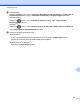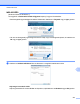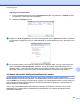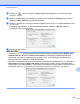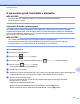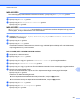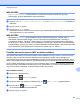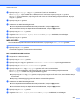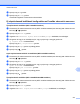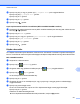Software User's Guide
Table Of Contents
- Szoftver használati útmutató
- Támogatott modellek
- Figyelmeztetések meghatározása
- A szerkesztésre és kiadásra vonatkozó megjegyzések
- FONTOS MEGJEGYZÉS
- Tartalomjegyzék
- Windows®
- 1 Nyomtatás
- A Brother nyomtató-illesztőprogram használata
- Funkciók
- A megfelelő típusú papír kiválasztása
- Egyidejű nyomtatás, szkennelés és faxolás
- Adatok törlése a memóriából
- Status Monitor
- A nyomtató-illesztőprogram beállításai
- A nyomtató-illesztőprogram beállításainak elérése
- Alapvető fül
- Haladó fül
- Nyomtatási profilok fül
- Karbantartás fül
- Támogatás
- A REALLUSION FaceFilter Studio alkalmazását fénykép nyomtatására használhatja
- 2 Szkennelés
- Dokumentum szkennelése a TWAIN illesztőprogrammal
- Dokumentum szkennelése a WIA illesztőprogrammal
- Dokumentum szkennelése a WIA illesztőprogrammal (Windows® Photo Gallery és Windows® Fax és Scan felh ...
- A Nuance™ PaperPort™ 12SE használata
- A REALLUSION BookScan Enhancer és Whiteboard Enhancer programjainak használata
- 3 ControlCenter4
- Áttekintés
- A ControlCenter4 Otthoni módban történő használata
- Fotó fül
- Szkennelés fül
- PC‑FAX fül (MFC modellek esetében)
- Eszközbeállítások fül
- Támogatás fül
- A ControlCenter4 használata haladó felhasználó módban
- Szkennelés fül
- PC‑Másolás fül
- Fotó fül
- PC‑FAX fül (MFC modellek esetében)
- Eszközbeállítások fül
- Támogatás fül
- Egyedi fül
- 4 Távbeállítás (MFC modellek esetében)
- 5 Brother PC‑FAX szoftver (MFC modellek esetében)
- 6 PhotoCapture Center™
- 7 Tűzfal beállításai (hálózatot használók esetén)
- 1 Nyomtatás
- Apple Macintosh
- 8 Nyomtatás és faxolás
- 9 Szkennelés
- 10 ControlCenter2
- 11 Távbeállítás és a PhotoCapture Center™
- A Szkennelés gomb használata
- 12 A szkennelés USB-kábel használatakor
- 13 Hálózati szkennelés
- Hálózati szkennelés előkészítése
- A szkennelés gomb használata a hálózaton
- Szkennelés E‑mailbe (számítógépre)
- E‑mailbe szkennelés szerver (MFC modellek esetében)
- Új alapértelmezett beállítások konfigurálása az E‑mailbe szkennelés szerveren
- Képbe szkennelés
- OCR-be szkennelés
- Fájlba szkennelés
- FTP-re szkennelés
- FTP-re szkennelés FTP-kiszolgáló profilok használatával
- Hálózatra szkennelés (Windows®)
- A Web Services protokoll használata hálózati szkennelésre (Windows Vista® SP2 vagy újabb verzió és W ...
- Index
- brother HUN
Hálózati szkennelés
208
13
MEGJEGYZÉS
A Beáll.érintőpanelen használatához a ControlCenter szoftvert telepíteni kell egy olyan
számítógépre, amelyik csatlakoztatva van a készülékhez.
i Végezze el a Szken. Típusa, Felbontás, Fájl Típus és Háttér eltávolítása beállítását, ha
szükséges.
j Nyomja meg az OK gombot.
k Nyomja meg a Start gombot.
A készülék beolvassa a dokumentumot, létrehoz egy mellékelt fájlt és elindítja az E-mail alkalmazást,
majd megjeleníti az új e-mail üzenetet.
MEGJEGYZÉS
Módosíthatja a Szkennel gomb beállításait a Brother készüléket használva - azonban ezek a
módosítások csak átmenetiek lesznek. Ha nem csak átmeneti módosításokat akar, használja a
ControlCenter szoftvert. (Windows
®
esetén lásd a(z) A szkennelés gomb beállításainak konfigurálása
uu részt a(z) 73. oldalon az Otthoni mód választásakor, és lásd a(z) A Szkennelés gomb beállításainak
konfigurálása uu részt a(z) 89. oldalon a Haladó felhasználói mód választásakor. Macintosh esetén lásd
a(z) A Szkennelés gomb beállításainak konfigurálása uu részt a(z) 170. oldalon.)
E-mailbe szkennelés szerver (MFC modellek esetében)
Az E-mailbe szkennelés (E-mail szerver) esetén hozzárendelésre kerül egy e-mail cím, amivel Ön a helyi
hálózaton vagy az interneten keresztül dokumentumokat tud küldeni, fogadni vagy továbbítani más
számítógépek vagy egyéb internetes faxkészülékek irányába. Ha ezt a funkciót szeretné használni, akkor
töltse le a szükséges szoftvert a Brother ügyfélszolgálati központ honlapjáról (
http://solutions.brother.com/).
Ha az E-mailbe szkennelés (E-mail szerver) opciót választja, akkor a beszkennelt monokróm vagy színes
dokumentumokat a készülékről közvetlenül egy e-mail címre küldheti. A monokróm szkenneléshez a PDF
vagy TIFF formátum választható, a színeshez pedig a PDF vagy a JPEG.
MFC-J4510DW esetében
a Helyezze be a dokumentumot.
b Nyomja meg a (Szkennel) gombot.
c Görgessen balra vagy jobbra az érintőképernyőn az (Email Szerv.) megjelenítéséhez.
d Nyomja meg az (Email Szerv.) gombot.
Az ikon középre kerül és kék kiemelést kap.
e Nyomja meg az OK gombot.